利用origin画map图、画等高线图
- 格式:docx
- 大小:2.10 MB
- 文档页数:11


使⽤origin绘图的简单教程使⽤origin绘图的简单教程每年到修改论⽂的时候,发现很多同学不懂图形和数据处理,出来的图形惨不忍睹。
有的⼈想学没处学,有的根本不想学,最后的结果是研究⽣给本科⽣⼲活,⽼师给学⽣⼲活。
所以有空的时候,想以这种⽅式写⼀点数据处理技术,给⾃⼰的未来减负。
1.Origin如何输出图表以及在word中如何插⼊在word中插⼊origin的图表,⼀种是携带数据的,就是说点击它可以进⼊origin 进⾏修改,这种适合⽂章还没定稿之前;另外⼀种直接就是图⽚格式的图表,⽆法进⾏数据修改,只能进⾏图⽚编辑,适合投稿的时候使⽤,这样别⼈就⽆法窥探你的数据。
1.携带数据⽅式最简单的⽅法就是在origin图表页⾯直接按ctrl+c,然后在word⾥按ctrl+v,也就是万能的粘贴-复制=_=还可以点击origin菜单栏edit-copy page,然后在word⾥粘贴第三种⽅法稍微⿇烦点,origin直接保存project,在word⾥插⼊-对象-由⽂件创建-浏览,选择刚刚保存的.opj格式的⽂件即可。
2.图⽚格式origin菜单栏file-export page,保存的时候可以选择你要保存的类型,可以选择需要的格式,⽐如jpg、gif图⽚格式等,DPI分辨率⼀般设置为300就⾜够了。
(我⽤的中⽂绿⾊版的,嘿嘿)下⾯在word⾥直接插⼊图⽚,相信这⼀步⼤家都会,呵呵。
PS:⽤ORIGIN编制了⼀个曲线图,将图标添加进WORD⾥⾯之后,曲线中的汉字说明都变成了“?”。
解决⽅法是在origin中选择的汉字字体不是宋体,改为宋体就可以了另外,建议⽤⾼版本的origin2.origin软件如何对jpg图⽚添加⽂字⾸先把JPG图⽚导⼊origin中,在origin中新建个Layout,然后File >Import Image…… 将图⽚导⼊到Layout,将图⽚调整好⼤⼩⽐例。
点击左侧⼯具栏上的“T”(Text Tool)按钮,在图⽚上你要插⼊⽂字的位置点击,此时可以输⼊⽂字了。

「科研干货」如何利用Origin高效绘图丨附下载初识OriginOrigin是一款数据分析和制图的软件,具备统计、峰值分析和曲线拟合等分析功能,可以绘制出二维和三维图形。
支持Excel数据导入,甚至txt(直接把txt数据文件拖入到Origin里面。
但是Origin对中文的兼容性不是特别好,这种方式也缺乏效率,暂不推荐)。
界面是纯英文的,但是千万别被表象吓到。
通常用到的功能不多,只要知道那些常用功能是什么就好了,上手其实很快。
不求每个功能都会,只要满足自己的需求就好。
下面是Origin的工作界面:红色方框里添加自己的数据,说明一下:Long Name —— X轴或Y轴上的名称Units—— 坐标轴名称的数值单位,如℃、%、wt.%Comments—— 图标上的标注内容,比如温度、硬度、密度等之所以要说明这个,是因为先输入内容进入之后就不必再在图标上去做更改了,一次性就做好。
其他的地方基本不用做太多说明,每个人摸索一下就能大概了解。
然后相应的导入数据就可以分析和绘图了。
Origin如何绘制出四周封闭式坐标?初次接触的人在绘图的时候会发现,绘制出来的不是一个封闭式的坐标,要么只有两个坐标轴,要么只有三个坐标轴,总有一两边不能封闭,而自己又想要获得一个封闭的图形怎么办呢?有些同学可能注意到旁边有绘图工具,所以就可能拿直线绘制了。
自己尝试过手动添加坐标轴的方法,但那样的做法也很笨拙,后来经过一师兄点拨终于弄明白。
做出封闭式坐标和把标尺放到坐标轴的内侧,都可以在Title&Format里面解决。
另外,在Scale里面可以更改取值范围,从而绘制出看似更具有说服力的图表。
回到标题,如何把左边的图变成右边的样子?其实,操作起来比较简单,在坐标轴上双击或者右键都行,在弹出的对话框里面更改就好。
以添加顶部(Top)坐标为例:双击坐标轴,打开对话框,选择Title&Format;点选左侧Selection里面的Top,勾选Show Axis & Ticks(显示轴和标尺);在右侧的Major Ticks里选择none*(不显示主要标尺)。
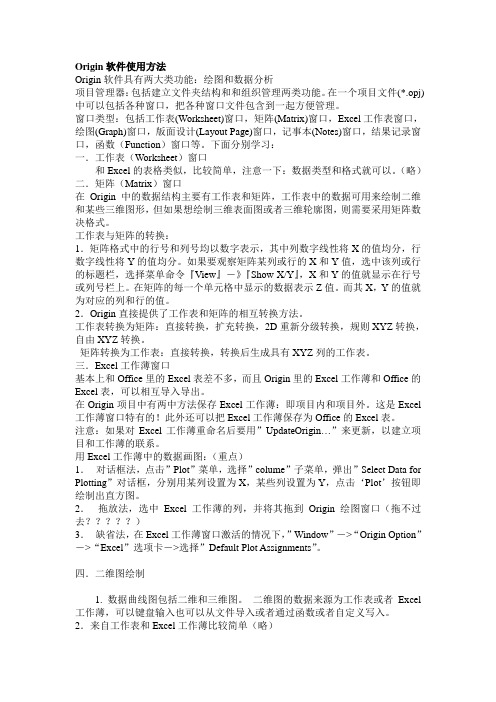
Origin软件使用方法Origin软件具有两大类功能:绘图和数据分析项目管理器:包括建立文件夹结构和和组织管理两类功能。
在一个项目文件(*.opj)中可以包括各种窗口,把各种窗口文件包含到一起方便管理。
窗口类型:包括工作表(Worksheet)窗口,矩阵(Matrix)窗口,Excel工作表窗口,绘图(Graph)窗口,版面设计(Layout Page)窗口,记事本(Notes)窗口,结果记录窗口,函数(Function)窗口等。
下面分别学习:一.工作表(Worksheet)窗口和Excel的表格类似,比较简单,注意一下:数据类型和格式就可以。
(略)二.矩阵(Matrix)窗口在Origin中的数据结构主要有工作表和矩阵,工作表中的数据可用来绘制二维和某些三维图形,但如果想绘制三维表面图或者三维轮廓图,则需要采用矩阵数决格式。
工作表与矩阵的转换:1.矩阵格式中的行号和列号均以数字表示,其中列数字线性将X的值均分,行数字线性将Y的值均分。
如果要观察矩阵某列或行的X和Y值,选中该列或行的标题栏,选择菜单命令『View』-》『Show X/Y』,X和Y的值就显示在行号或列号栏上。
在矩阵的每一个单元格中显示的数据表示Z值。
而其X,Y的值就为对应的列和行的值。
2.Origin直接提供了工作表和矩阵的相互转换方法。
工作表转换为矩阵:直接转换,扩充转换,2D重新分级转换,规则XYZ转换,自由XYZ转换。
矩阵转换为工作表:直接转换,转换后生成具有XYZ列的工作表。
三.Excel工作薄窗口基本上和Office里的Excel表差不多,而且Origin里的Excel工作薄和Office的Excel表,可以相互导入导出。
在Origin项目中有两中方法保存Excel工作薄:即项目内和项目外。
这是Excel 工作薄窗口特有的!此外还可以把Excel工作薄保存为Office的Excel表。
注意:如果对Excel工作薄重命名后要用”UpdateOrigin…”来更新,以建立项目和工作薄的联系。

使用origin绘图的简单教程每年到修改论文的时候,发现很多同学不懂图形和数据处理,出来的图形惨不忍睹。
有的人想学没处学,有的根本不想学,最后的结果是研究生给本科生干活,老师给学生干活。
所以有空的时候,想以这种方式写一点数据处理技术,给自己的未来减负。
1.Origin如何输出图表以及在word中如何插入在word中插入origin的图表,一种是携带数据的,就是说点击它可以进入origin 进行修改,这种适合文章还没定稿之前;另外一种直接就是图片格式的图表,无法进行数据修改,只能进行图片编辑,适合投稿的时候使用,这样别人就无法窥探你的数据。
1.携带数据方式最简单的方法就是在origin图表页面直接按ctrl+c,然后在word里按ctrl+v,也就是万能的粘贴-复制=_=还可以点击origin菜单栏edit-copy page,然后在word里粘贴第三种方法稍微麻烦点,origin直接保存project,在word里插入-对象-由文件创建-浏览,选择刚刚保存的.opj格式的文件即可。
2.图片格式origin菜单栏file-export page,保存的时候可以选择你要保存的类型,可以选择需要的格式,比如jpg、gif图片格式等,DPI分辨率一般设置为300就足够了。
(我用的中文绿色版的,嘿嘿)下面在word里直接插入图片,相信这一步大家都会,呵呵。
PS:用ORIGIN编制了一个曲线图,将图标添加进WORD里面之后,曲线中的汉字说明都变成了“?”。
解决方法是在origin中选择的汉字字体不是宋体,改为宋体就可以了另外,建议用高版本的origin2.origin软件如何对jpg图片添加文字首先把JPG图片导入origin中,在origin中新建个Layout,然后File >Im port Image……将图片导入到Layout,将图片调整好大小比例。
点击左侧工具栏上的“T”(Text Tool)按钮,在图片上你要插入文字的位置点击,此时可以输入文字了。

使⽤origin绘图的简单教程使⽤origin绘图得简单教程每年到修改论⽂得时候,发现很多同学不懂图形与数据处理,出来得图形惨不忍睹。
有得⼈想学没处学,有得根本不想学,最后得结果就是研究⽣给本科⽣⼲活,⽼师给学⽣⼲活。
所以有空得时候,想以这种⽅式写⼀点数据处理技术,给⾃⼰得未来减负.1.Origin如何输出图表以及在word中如何插⼊在word中插⼊origin得图表,⼀种就是携带数据得,就就是说点击它可以进⼊origin进⾏修改,这种适合⽂章还没定稿之前;另外⼀种直接就就是图⽚格式得图表,⽆法进⾏数据修改,只能进⾏图⽚编辑,适合投稿得时候使⽤,这样别⼈就⽆法窥探您得数据。
1、携带数据⽅式最简单得⽅法就就是在origin图表页⾯直接按ctrl+c,然后在word⾥按ctrl +v,也就就是万能得粘贴-复制=_=还可以点击origin菜单栏edit-copypage,然后在word⾥粘贴第三种⽅法稍微⿇烦点,origin直接保存project,在word⾥插⼊—对象-由⽂件创建—浏览,选择刚刚保存得、opj格式得⽂件即可。
2、图⽚格式origin菜单栏page,保存得时候可以选择您要保存得类型,可以选择需要得格式,⽐如jpg、gif图⽚格式等,DPI分辨率⼀般设置为300就⾜够了。
(我⽤得中⽂绿⾊版得,嘿嘿)下⾯在word⾥直接插⼊图⽚,相信这⼀步⼤家都会,呵呵.PS:⽤ORIGIN编制了⼀个曲线图,将图标添加进WORD⾥⾯之后,曲线中得汉字说明都变成了“?”。
解决⽅法就是在origin中选择得汉字字体不就是宋体,改为宋体就可以了另外,建议⽤⾼版本得origin2.origin软件如何对jpg图⽚添加⽂字⾸先把JPG图⽚导⼊origin中,在origin中新建个Layout,然后File >ImportImage……将图⽚导⼊到Layout,将图⽚调整好⼤⼩⽐例。
?点击左侧⼯具栏上得“T”(Text Tool)按钮,在图⽚上您要插⼊⽂字得位置点击,此时可以输⼊⽂字了。
科学绘图及数据软件Origin9.0的用法介绍前言科学绘图及数据软件是科学家、工程师、教师和学生工作、学习中不可或缺的工具。
Origin9.0作为一款功能强大、易于使用的科学绘图和数据分析软件,被广泛应用于科研和教学领域。
本文将介绍Origin9.0的基本用法,包括数据导入、数据处理、绘图、分析和输出等方面。
数据导入Origin9.0支持导入多种数据格式,包括文本文件、Excel文件、Matlab文件、LabVIEW文件等。
在导入数据时,用户可以自定义数据格式,对数据进行预处理,如删除重复数据、筛选数据等。
Origin9.0还支持一键导入多个文件,方便用户快速处理大批量数据。
数据处理Origin9.0具有强大的数据处理功能,可以对导入的数据进行各种操作,如数据筛选、插值、平滑、求极值、峰搜索、拟合等。
用户可以根据需要选择相应的数据处理方法,并进行参数设置。
Origin9.0还支持数据处理结果的可视化展示,帮助用户更直观地理解数据特征与分布。
绘图Origin9.0支持多种图形类型的绘制,包括散点图、折线图、柱状图、等高线图、矢量图等。
用户可以自定义图形风格、线型、颜色、标签等属性,并支持图形快速切换、复制、粘贴、另存为等操作。
Origin9.0还支持多图合一、图层叠加等高级绘图功能,满足用户不同需求。
分析Origin9.0集成了丰富的统计分析和数据分析工具,用户可以使用这些工具对数据进行分析和建模。
其中,数据分析工具包括线性回归、非线性回归、多元线性回归、主成分分析、独立成分分析、聚类分析等;统计分析工具包括t检验、方差分析、卡方检验、相关性检验、多重比较等。
用户可以使用这些工具对数据进行定量化分析、特征提取和模式识别等操作。
输出Origin9.0支持多种输出格式的数据导出和图形保存,如Excel文件、文本文件、图像文件、PDF文件等。
用户可以通过设置保存格式、文件命名、文件路径等参数,快速、准确地输出所需结果。
1 打开origin2017,默认界面入下
2 右键插入一列,变为三列
3 右键设置第三列为Z列。
4 第一列填入转速,第二列填入该转速对应的转矩,第三列填入该转速转矩对应的效率。
可以选择填入长名称(标题)、单位。
点击最大化可以将小窗口最大化。
5 全选或者点击表格左上角选中数据。
右键选择绘图绘制对应的表格类型(或者点击工具栏的绘图命令)
6 依次选择绘图------2D-----等高线图-----等高线-颜色填充,绘制图形
7 双击坐标轴可以修改坐标轴属性(范围,刻度,标题,网格,主坐标从坐标等)
8 右键不同坐标轴和图例则可以修改对应的属性。